windows11更新过不显示桌面怎么办 windows11更新过不显示桌面解决教程
如果我们遇到了windows11更新过不显示桌面,要怎么办呢,如果我们更新后桌面资源管理器卡住了,那么电脑就不显示桌面咯,这时候我们打开任务管理器,点击运行新任务,输入explorer.exe回车,且勾选以系统管理权限创建此任务选项即可显示桌面咯,以下就是windows11更新过不显示桌面解决教程。
windows11更新过不显示桌面解决教程
教程一
1、如果是桌面资源管理器卡了会导致没有桌面,
2、按下键盘“Ctrl+Del+Alt”组合键,在其中选择并打开“任务管理器”
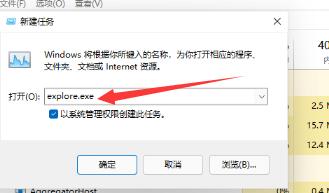
3、打开之后点击左上角“文件”,选择“运行新任务”
4、在其中输入“explorer.exe”,勾选下方“以系统管理权限创建此任务”,并回车确定就可以重启桌面了
教程二
1、如果只是因为没有了桌面图标
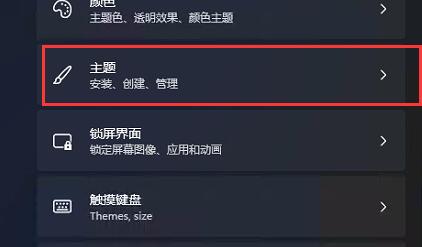
2、通过开始菜单进入“设置”,点击左侧栏中的“个性化”
3、找到右侧找到“主题”选项,进入“相关设置”下的“桌面图标设置”就可以在其中打开桌面图标了
 系统国度
系统国度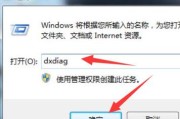

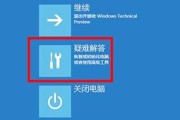


发表评论:
◎欢迎参与讨论,请在这里发表您的看法、交流您的观点。